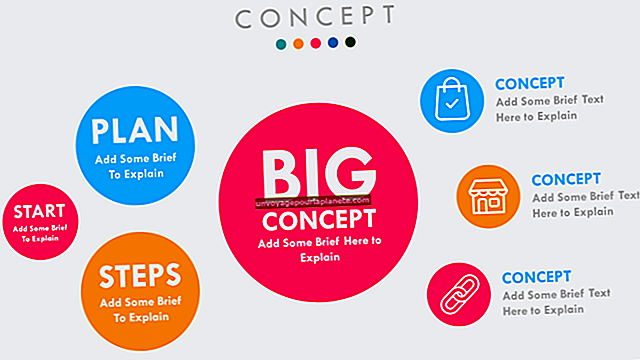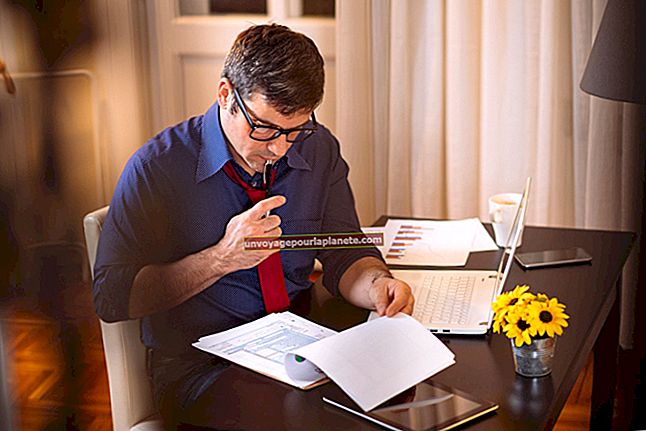Com baixar imatges a Gmail
Gmail admet imatges al correu electrònic de dues maneres diferents; ja sigui com a fitxer adjunt al correu electrònic o es mostra directament al cos del correu electrònic. Si descarregueu una imatge, podeu desar-ne permanentment una còpia al disc dur de l’ordinador. No només podeu desar una imatge a Gmail directament al disc dur, sinó que també la podeu desar directament al vostre compte de Google Drive. Segons si heu rebut la imatge com a part del missatge o com a fitxer adjunt, el mètode per descarregar-la al vostre ordinador serà diferent.
Desa la imatge enviada com a fitxer adjunt
1
Obriu el correu electrònic que conté la imatge adjunta que voleu desar.
2
Passeu el ratolí per sobre de la imatge adjunta per mostrar el nom de la imatge, el seu format i les opcions de descàrrega.
3
Feu clic a "Baixa" per desar la imatge a la carpeta predeterminada del navegador per baixar-la.
4
Feu clic a "Desa a Drive" per baixar la imatge al vostre compte de Google Drive.
Desa la imatge que es mostra al cos del correu electrònic
1
Obriu el correu electrònic que conté la imatge que voleu desar.
2
Feu clic amb el botó dret a la imatge i seleccioneu "Desa la imatge com" al menú.
3
Seleccioneu la ubicació de destinació del disc dur on voleu desar la imatge.
4
Feu clic a "Desa" per baixar la imatge de Gmail al disc dur de l'ordinador. Obriu la imatge navegant fins a la seva ubicació a l'Explorador de fitxers del Windows 8 i feu-hi doble clic.